목차
2. navicat이 클라우드 서버 데이터베이스에 원격으로 연결하는 단계:
1. 서버 콘솔에서 SSH 서비스를 시작합니다.
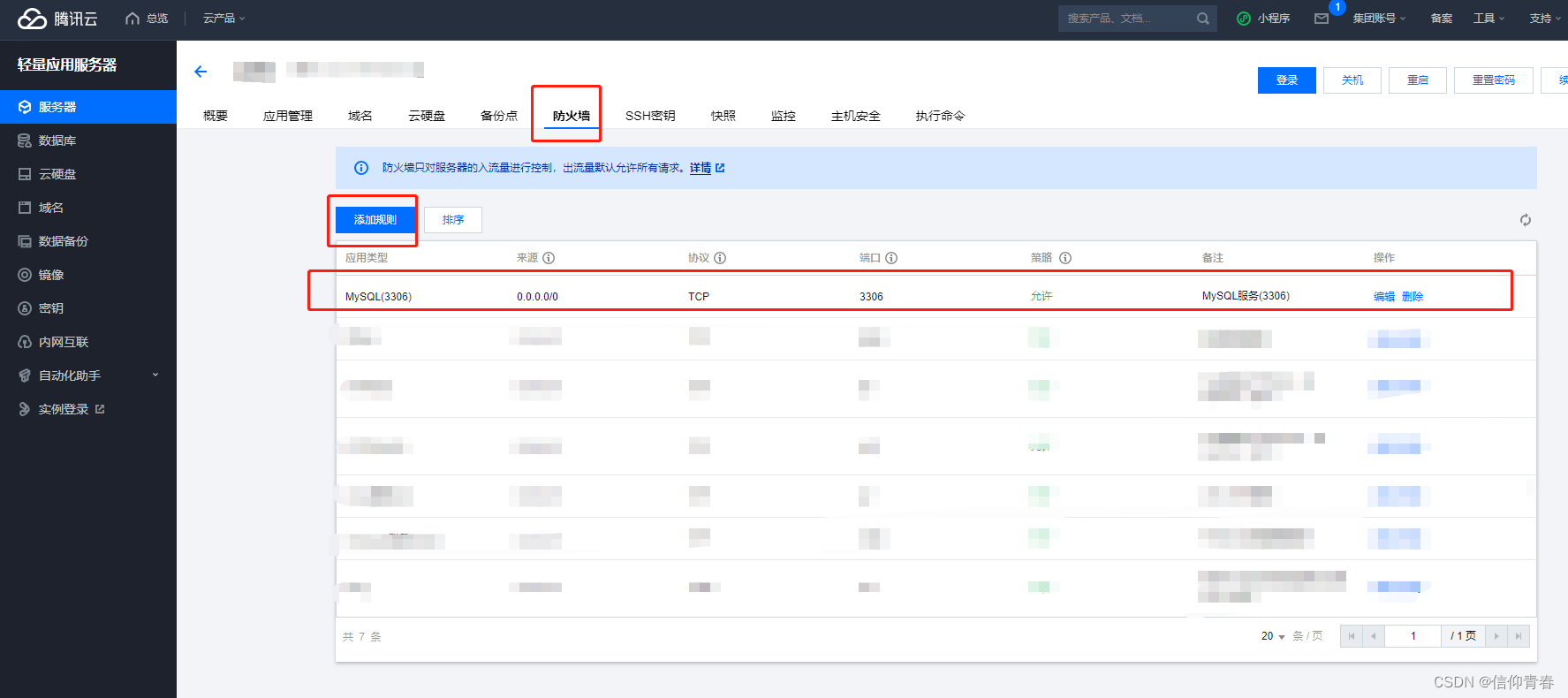
(그림: 001 원격 서비스를 허용하기 위해 MySQL ssh 채널 생성)
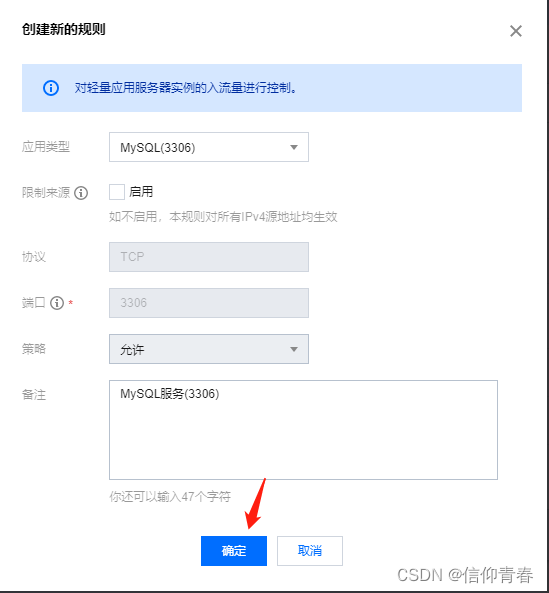
(먼저 클라우드 서버에서 공식적으로 제공하는 백엔드 관리 콘솔에 로그인합니다. 여기서는 Tencent Cloud Server를 데모로 사용합니다.)
1. 방화벽을 클릭하세요
2. 규칙 추가를 클릭하세요.
3. 접근 허용, OK
최종 생성 결과는 위의 그림 001과 같습니다.
2. navicat이 클라우드 서버 데이터베이스에 원격으로 연결하는 단계:
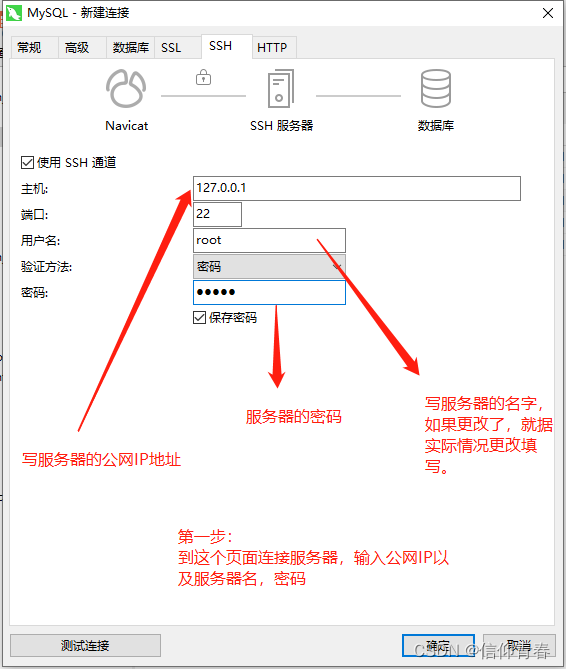
(사진설명: 002 navicat 작동 시연 - SSH)
서버의 비밀번호와 사용자 이름이 변경되지 않은 경우 방금 구매한 서버의 사용자 이름과 비밀번호가 적용되므로, 잊어버린 경우 클라우드 서버 공식 웹사이트에 로그인하여 재설정할 수 있습니다. 비밀번호.
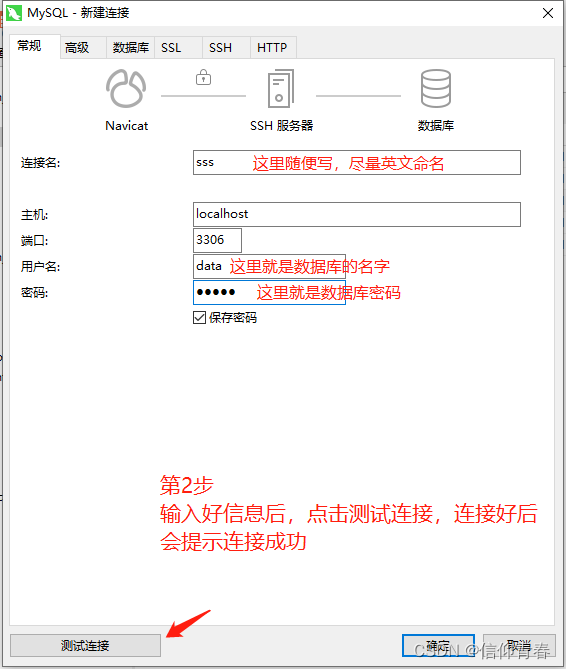
(사진설명: 003 네비캣 작동 시연)
정보를 입력한 후 연결 테스트를 클릭하세요.
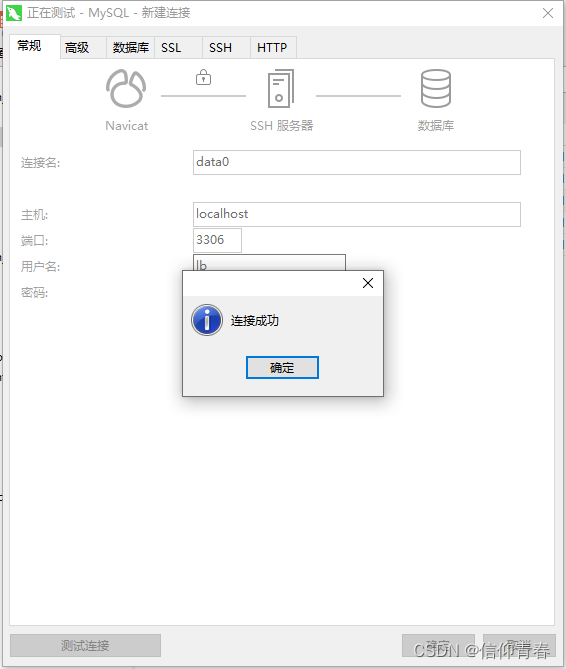
(테스트 머신이 성공적으로 연결되었습니다)
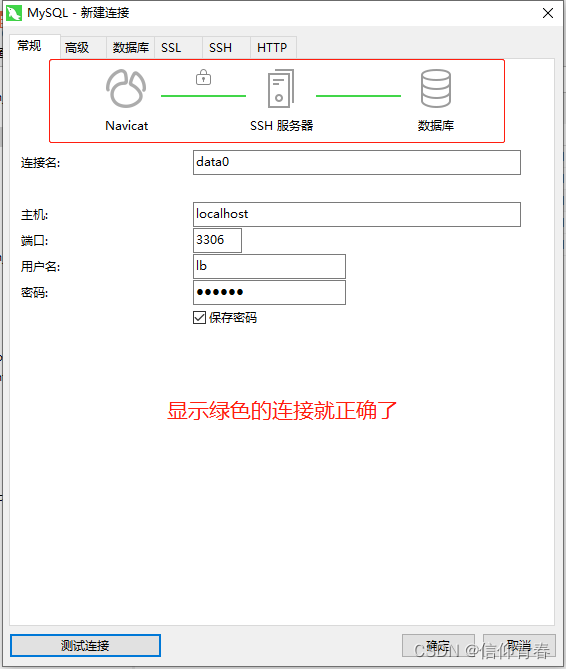
연결에 성공한 후 확인을 클릭하세요. 나중에 SSH 키를 묻는 메시지가 나타나면 서버 비밀번호를 직접 입력하세요.
3.navicat 작동 시연
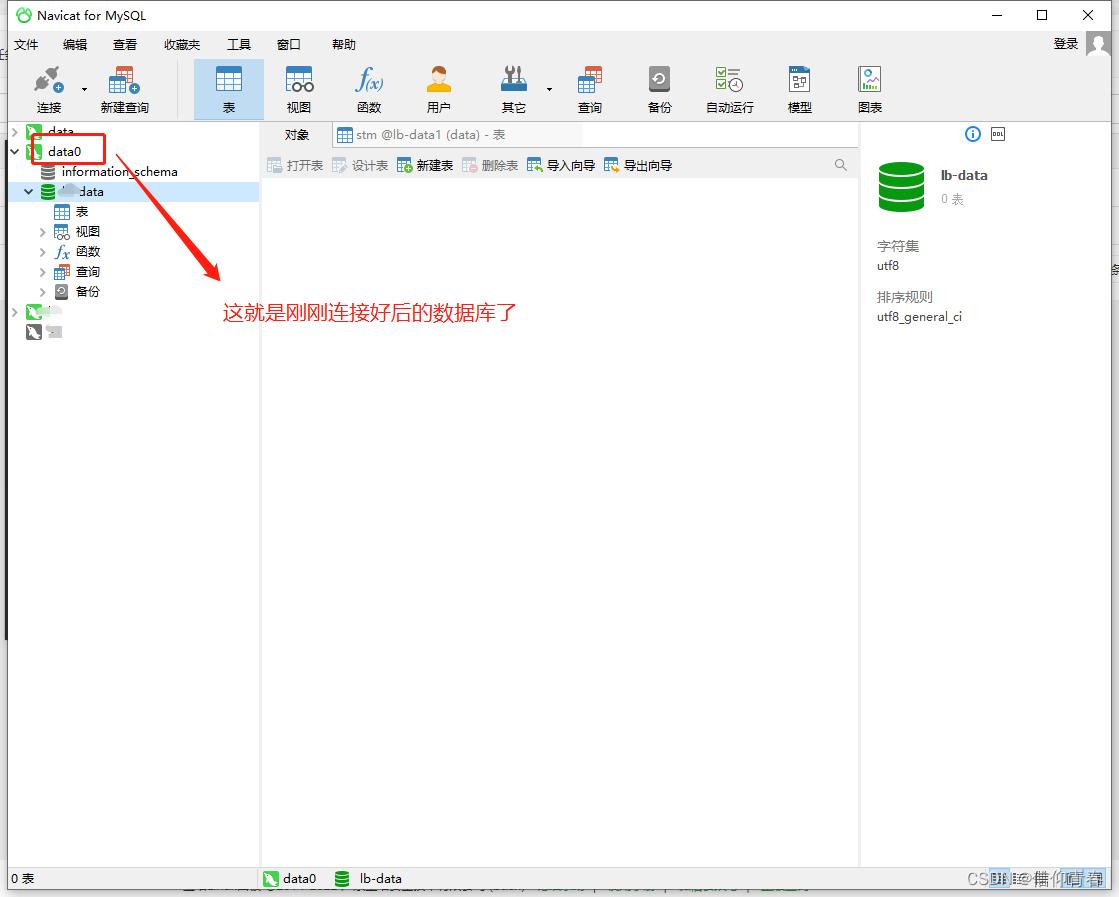
(사진처럼 성공했습니다)
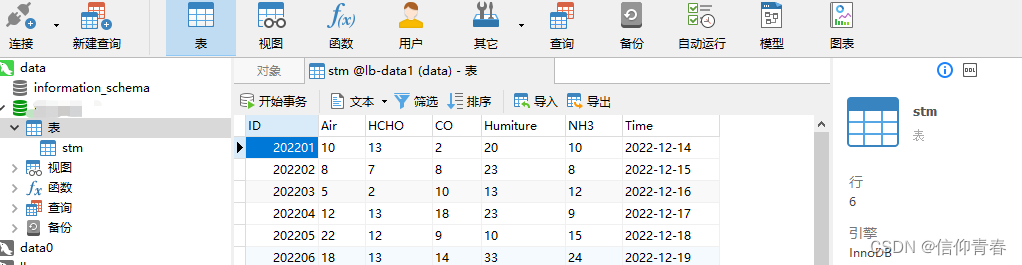
(Navicat 그래픽 조작 인터페이스)
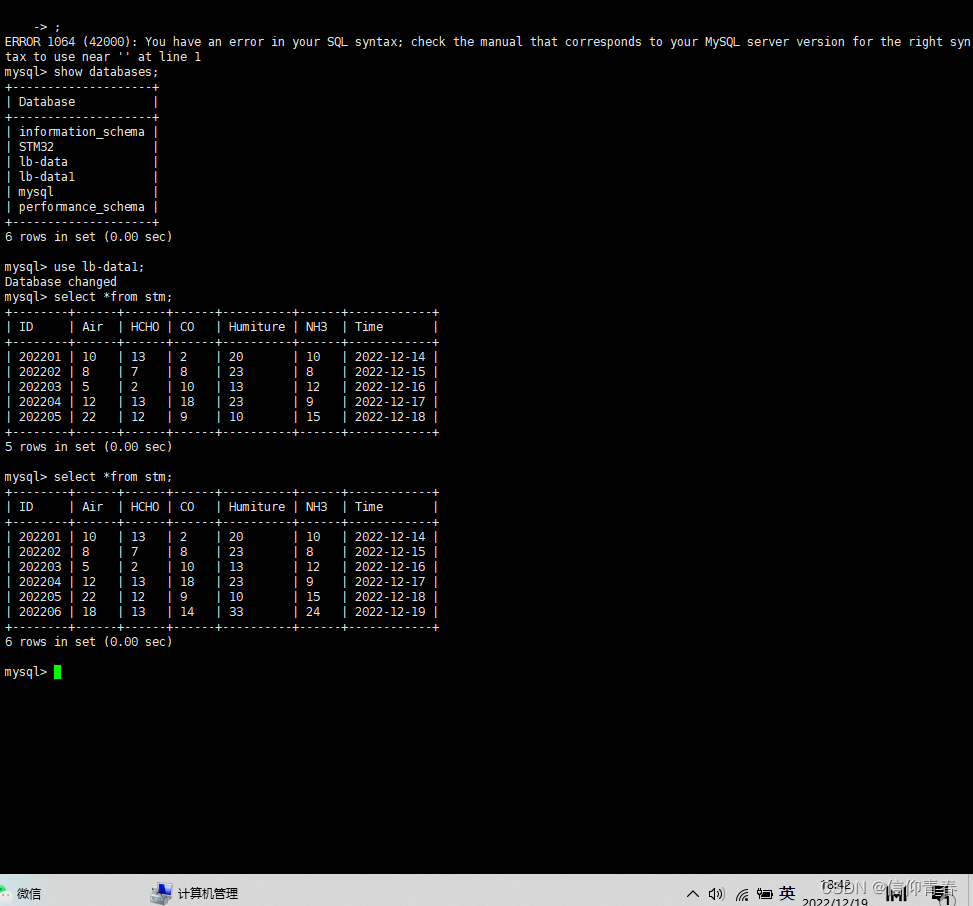
(명령줄 보기)
4.Navicat 원격 연결 공통 오류 경보
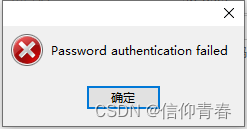
(오류 1)
해결 방법 1은 다음과 같습니다.

다음 명령을 입력하십시오: sudo nano /etc/ssh/sshd_config
서버의 SSH 편집기에 들어가서 활성화하세요: PermitRootLogin yes
(복류기 开启:PermitRootLogin yes)
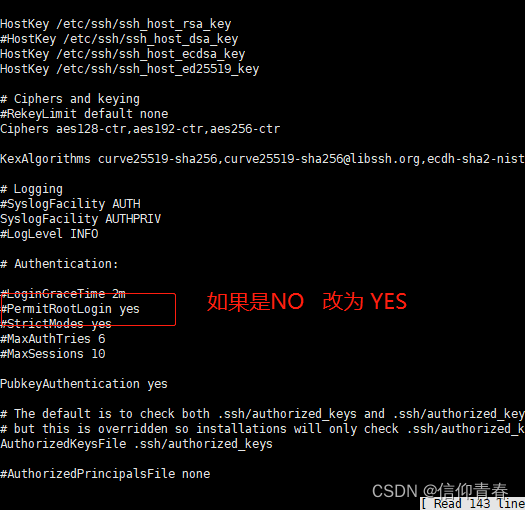
(입력 후 Linux 서버 작업 명령 ctal + o는 편집 인터페이스로 들어가고 CATL + x 편집 종료를 의미하며 yes를 입력하여 저장하고 종료합니다)
그래도 작동하지 않는다면 사용자 이름과 비밀번호가 틀렸기 때문일 수 있으며, 그렇다고 대답한다면 사용자 이름과 비밀번호가 틀렸다는 뜻입니다.
오류 원인: 위 그림의 002 위치에 있는 사용자 이름과 비밀번호가 잘못되었거나, 위 그림의 003 위치에 있는 데이터베이스 이름과 비밀번호가 올바르지 않습니다.
해결 방법 2: 비밀번호와 사용자 이름을 다시 확인하고 다시 입력하세요.
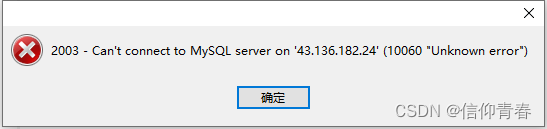
(오류 2)
바탕 화면에서 아이콘을 찾아 "관리"를 마우스 오른쪽 버튼으로 클릭 -> "서비스 및 응용 프로그램" 입력 -> 두 번 클릭하여 "서비스" 열기 -> "MYSQL" 찾기(이름은 MySQL80, MySQL5 등일 수 있음) 설치한 버전으로 확인하세요.)
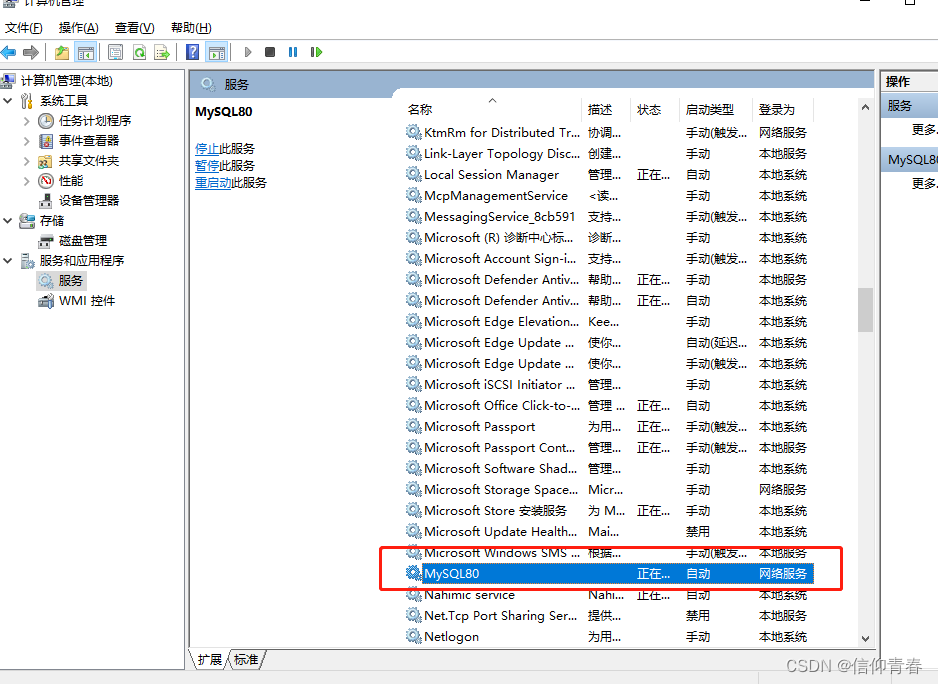 (클릭하여 서비스를 시작하고 자동을 선택하세요)
(클릭하여 서비스를 시작하고 자동을 선택하세요)
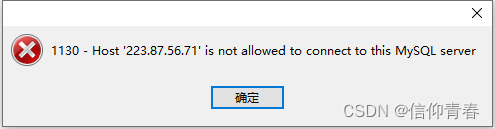
(오류 3)
오류: 1130
해결 방법: 위 그림의 001에서 클라우드 서버의 공식 백엔드 관리 웹사이트에 들어가서 MYSQL로 SSH 채널을 엽니다.
그래도 해결이 되지 않는다면
다음을 수행하십시오.
원격접속 사용자에게 권한을 부여하지 못하는 문제일 수 있습니다.
해결책:
- 서버가 mysql에 로그인한 후 "mysql" 데이터베이스의 "user" 테이블에서 "host" 항목을 "localhost"에서 '%'로 변경한다.
- SQL 문: 인증된 사용자 루트 로그인: mysql -u root -p
- mysql 라이브러리를 선택하십시오: use mysql;
- mysql 라이브러리에 있는 user 테이블의 호스트 값(즉, 연결 액세스를 위한 호스트/IP 이름)을 봅니다. user='root';
- 호스트 값을 수정합니다(와일드카드 % 내용으로 호스트/IP 주소 추가). 물론 IP 주소를 직접 추가할 수도 있습니다: update user set 호스트 = '%' where user =� 39;루트';
- MySQL의 시스템 권한 관련 테이블 새로 고침: 권한 플러시;
- 호스트 필드 값이 변경되었는지 다시 쿼리합니다. user='root';\n\nservice mysqld restart(종료 후 실행, MySQL 종료)에서 호스트를 선택하고 mysql 서비스를 다시 시작하여 완료합니다.
데모 코드:
>mysql -u root -p(后跟数据库密码)
>use mysql
>update user set host='%' where user='root';
>select host,user from user;
>flush privileges;
기타 문의사항은 메시지 남겨주세요~,
읽으시는 분들께 도움이 되길 바랍니다.